Récupérer l’onglet App & Browser control dans Windows Security
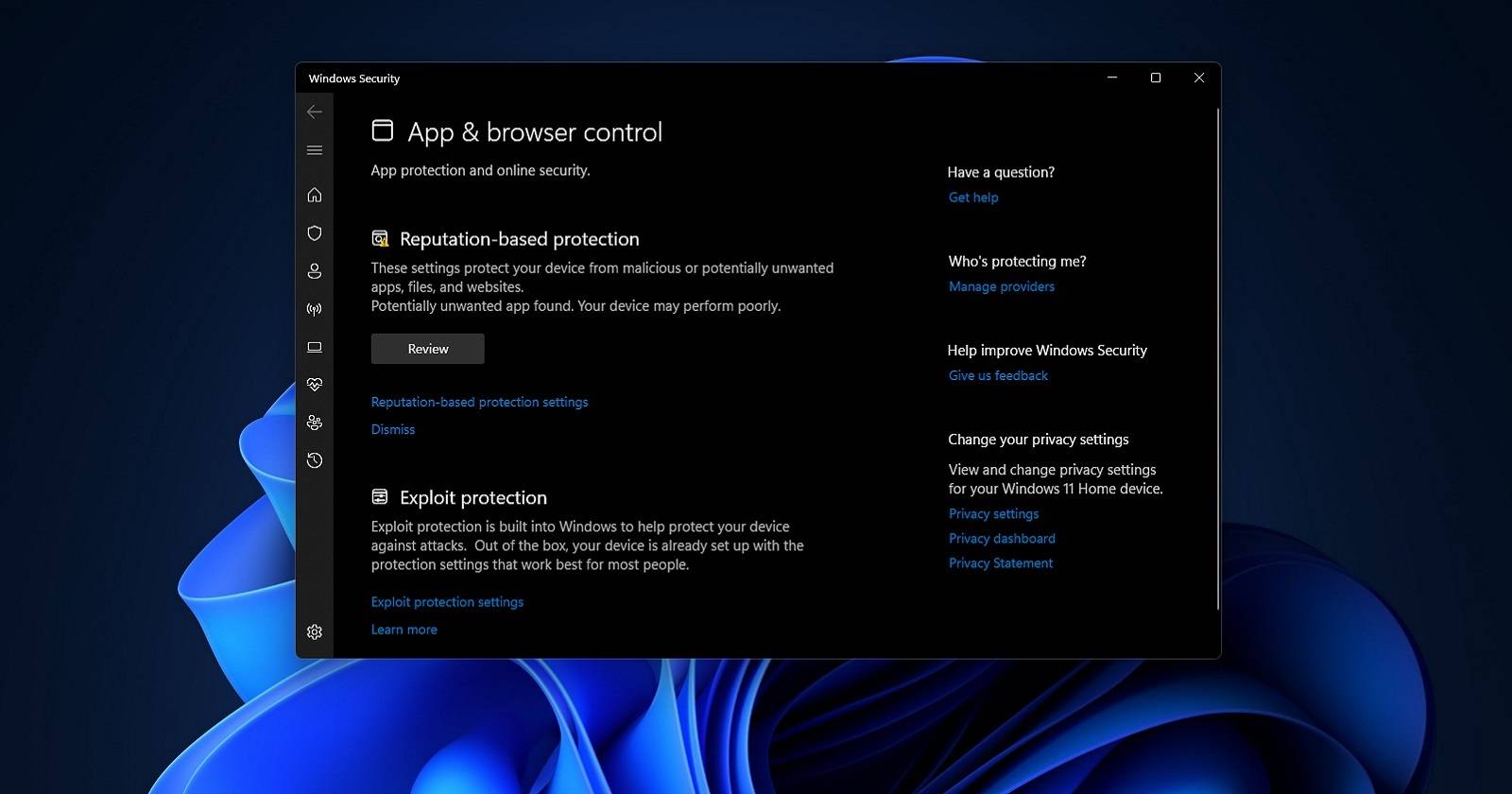
Si l’onglet App & Browser control a disparu de Windows Security après une mise à jour, vous pouvez le restaurer ou y accéder directement par plusieurs méthodes. Essayez d’abord de réinitialiser l’application Windows Security, supprimez un sous-dossier problématique, lancez la fenêtre via la recherche ou l’invite de commandes, ou utilisez des commandes de réparation système. Si tout échoue, suivez la checklist et le playbook de dépannage fournis.

Introduction
L’onglet App & Browser control de Windows Security regroupe les paramètres de protection contre l’exploitation et la réputation des applications, notamment Microsoft Defender SmartScreen. Certains utilisateurs constatent que cet onglet disparaît après une mise à jour de Windows 11. Quand cela arrive, vous perdez l’accès direct aux réglages SmartScreen, mais il existe des méthodes pour y accéder ou le restaurer.
Définition rapide
Microsoft Defender SmartScreen filtre les sites, fichiers et applications potentiellement dangereux.
Important
Si vous êtes en entreprise, consultez votre service informatique avant de modifier les stratégies de groupe ou de supprimer des fichiers système.
1 Restaurer l’onglet App & Browser control dans Windows Security
Plusieurs causes possibles expliquent la disparition de l’onglet : une mise à jour problématique, des fichiers système corrompus ou une stratégie locale qui désactive l’interface. Voici les actions prioritaires à tester.
Réinitialiser l’application Windows Security
La méthode la plus simple consiste à réinitialiser l’application Windows Security via PowerShell. Cela réenregistre le package de l’interface et corrige souvent les anomalies d’affichage.
Étapes
- Ouvrez Windows PowerShell en tant qu’administrateur. Appuyez sur Win + S, tapez powershell, puis choisissez Exécuter en tant qu’administrateur.
- Dans PowerShell, collez la commande suivante et appuyez sur Entrée :
Get-AppxPackage Microsoft.SecHealthUI -AllUsers | Reset-AppxPackage- Redémarrez l’ordinateur.
- Vérifiez si l’onglet App & Browser control est revenu.
Remarque
Si la commande renvoie une erreur, notez le message et passez aux étapes de réparation système décrites plus bas.
Supprimer le sous-dossier 1.0.2109
Certains utilisateurs ont corrigé l’absence de l’onglet en supprimant un ancien sous-dossier dans SecurityHealth. Le nom exact peut varier (par ex. 1.0.2209.xxxxx-x). La suppression force Windows à recréer les fichiers corrects après mise à jour.
Étapes
- Ouvrez l’Explorateur de fichiers (touche Win, puis tapez Explorateur de fichiers ou faites un clic droit sur Démarrer et sélectionnez Explorateur de fichiers).
- Accédez au dossier :
C:\Windows\System32\SecurityHealth- Recherchez un dossier dont le nom commence par 1.0.2109 ou 1.0.2209.
- Faites un clic droit sur ce dossier puis sélectionnez Supprimer.
- Si l’accès est refusé, prenez la propriété du dossier (voir guide « prendre possession d’un dossier ») ou exécutez l’Explorateur en mode administrateur.
- Après suppression, ouvrez Paramètres > Windows Update et installez toutes les mises à jour disponibles.
Important
Ne supprimez pas d’autres dossiers système sans comprendre leur rôle. Sauvegardez le dossier avant suppression si possible.
2 Ouvrir l’onglet App & Browser control via la recherche Windows
Si la vignette disparaît de la barre latérale de Windows Security, la recherche Windows peut toujours lancer la page de configuration.
Étapes
- Cliquez sur la zone de recherche ou l’icône loupe dans la barre des tâches.
- Tapez App & Browser control.
- Sélectionnez le résultat correspondant à App & Browser control pour ouvrir la fenêtre des paramètres.
Astuce
Si la recherche ne trouve rien, indexez à nouveau Windows Search ou redémarrez le service Windows Search via services.msc.
3 Ouvrir l’onglet via l’Invite de commandes ou la barre d’adresse
Vous pouvez lancer directement la page App & Browser control avec une URI spéciale. L’invite de commandes, le menu Exécuter ou l’explorateur fonctionnent.
Étapes pour l’Invite de commandes
- Ouvrez l’Invite de commandes (cmd) en tant qu’administrateur.
- Collez la commande suivante et appuyez sur Entrée :
%windir%\explorer.exe windowsdefender://appbrowserL’Invite de commandes se fermera automatiquement et la fenêtre App & Browser control s’ouvrira.
Créer un raccourci bureau
- Faites un clic droit sur le bureau > Nouveau > Raccourci.
- Pour l’emplacement, entrez :
%windir%\explorer.exe windowsdefender://appbrowser- Donnez un nom au raccourci et terminez. Double-cliquez pour ouvrir l’onglet rapidement.
Pourquoi utiliser l’invite de commandes
L’invite permet de vérifier rapidement si l’URI fonctionne et d’évaluer les messages d’erreur éventuels. Le raccourci automatise l’accès.
4 Commandes de réparation système quand la réinitialisation échoue
Si la réinitialisation et la suppression du dossier n’ont pas aidé, utilisez les outils SFC et DISM pour réparer les fichiers système corrompus.
Étapes
- Ouvrez PowerShell ou Invite de commandes en administrateur.
- Exécutez :
sfc /scannow- Si SFC détecte des problèmes non réparés, exécutez successivement :
DISM /Online /Cleanup-Image /CheckHealth
DISM /Online /Cleanup-Image /ScanHealth
DISM /Online /Cleanup-Image /RestoreHealth- Redémarrez et vérifiez l’apparition de l’onglet.
Remarque
DISM télécharge des fichiers de réparation depuis Windows Update, donc une connexion internet est nécessaire.
5 Vérifier les stratégies et les paramètres en entreprise
Si votre PC est géré par une organisation, une stratégie de groupe ou une politique Intune peut masquer l’onglet. Demandez au service IT de vérifier les paramètres suivants :
- Configuration utilisateur > Modèles d’administration > Composants Windows > Windows Defender SmartScreen
- Paramètres locaux de sécurité et stratégies de registre qui désactivent l’UI de SecurityHealth
Si vous êtes administrateur, vérifiez gpedit.msc (Éditeur de stratégie locale) et les clés de registre associées.
6 Approches alternatives et quand elles échouent
Alternative 1 Réinstaller l’application Windows Security
- Vous pouvez réinstaller certains composants via Paramètres > Applications > Applications facultatives > Ajouter une fonctionnalité, ou en utilisant les packages MSIX si disponibles.
Alternative 2 Restaurer une sauvegarde système
- Si le problème est récent et que vous avez une image système, une restauration peut ramener un état fonctionnel.
Quand les solutions précédentes échouent
- Le problème peut venir d’un bug introduit par une mise à jour majeure. Dans ce cas, surveillez les mises à jour cumulatives ou contactez le support Microsoft.
Checklist de dépannage par rôle
Pour un administrateur
- Vérifier les politiques de groupe et Intune.
- Exécuter SFC/DISM.
- Examiner les journaux événements Applications et Services > Microsoft > Windows > Windows Defender.
Pour un utilisateur avancé
- Réinitialiser l’application via PowerShell.
- Supprimer le dossier SecurityHealth problématique après prise de propriété.
- Créer un raccourci pour un accès rapide.
Pour un technicien support
- Reproduire le bug sur une machine test.
- Collecter logs et exporter les clés de registre pertinentes.
- Proposer restauration système si nécessaire.
Playbook rapide de rétablissement
- Redémarrer l’ordinateur. Vérifier l’onglet.
- Réinitialiser Windows Security via PowerShell.
- Supprimer le sous-dossier 1.0.2109 ou équivalent.
- Exécuter sfc /scannow puis DISM /RestoreHealth.
- Lancer %windir%\explorer.exe windowsdefender://appbrowser pour ouvrir l’onglet.
- Si échec, escalader au service IT ou contacter Microsoft.
Boîte à outils mentale
- Windows Security = UI + package SecurityHealth. Si l’UI rate, le package ou les réglages ont probablement changé.
- SmartScreen est un filtre ; sa configuration est stockée dans les paramètres que l’UI modifie.
- Un fichier ancien ou corrompu peut masquer des sous-pages de l’interface.
Glossaire rapide
- SmartScreen Filtre Microsoft pour sites et applications.
- SecurityHealth Package UI de Windows Security.
- SFC Outil de vérification des fichiers système.
- DISM Outil de maintenance d’image Windows.
- PowerShell Shell et langage de script Windows.
Questions fréquentes
Q Quelle est la différence entre réinitialiser et réinstaller Windows Security
R Réinitialiser réenregistre le package d’application et restaure ses paramètres par défaut. Réinstaller remplace les fichiers de l’application, ce qui est plus lourd.
Q Puis-je supprimer n’importe quel dossier dans System32 pour forcer la réparation
R Non. Supprimez uniquement le dossier identifié (SecurityHealth\1.0.21xx) après avoir pris la propriété et sauvegardé le contenu.
Q L’onglet peut-il revenir tout seul
R Oui. Certains utilisateurs rapportent qu’en ouvrant manuellement App & Browser control, l’onglet réapparaît ensuite dans Windows Security.
Résumé final
L’onglet App & Browser control peut disparaître pour plusieurs raisons, mais il existe des solutions fiables : réinitialiser l’application, supprimer des dossiers problématiques, utiliser la recherche ou des URI directes, et réparer les fichiers système. Suivez la checklist et le playbook ci-dessus avant d’envisager des mesures plus drastiques.
Récapitulatif clés
- Commencez par la réinitialisation PowerShell.
- Supprimez le dossier SecurityHealth problématique si nécessaire.
- Utilisez %windir%\explorer.exe windowsdefender://appbrowser pour un accès direct.
- En entreprise, vérifiez les politiques de groupe.
Appel à l’action
Si vous êtes administrateur et que le problème persiste sur plusieurs machines, collectez les journaux et signalez-le via les canaux de support Microsoft pour aider à une correction dans une mise à jour future.
Matériaux similaires

Installer et utiliser Podman sur Debian 11
Guide pratique : apt-pinning sur Debian

OptiScaler : activer FSR 4 dans n'importe quel jeu
Dansguardian + Squid NTLM sur Debian Etch

Corriger l'erreur d'installation Android sur SD
